Membres du site : Examiner les signalements
4 min
Nous sommes en train de publier un nouveau tableau de bord pour les membres du site et il n'est pas encore disponible pour tout le monde.
Pour vous aider à maintenir une communauté sûre et accueillante, les membres du site peuvent signaler aux autres des problèmes tels que le spam, l'usurpation d'identité, le harcèlement et plus encore. Lorsqu'un rapport est envoyé, vous avez le contrôle total : vous pouvez vérifier les détails, annuler le rapport ou bloquer le membre si nécessaire.
Tableau de bord
Appli Wix
- Accéder à Membres du site dans le tableau de bord de votre site.
- Cliquez sur l'icône Plus d'actions
 à côté du membre concerné.
à côté du membre concerné.
Suggestion : Les membres qui ont été signalés ont un libellé Signalé sous leur nom. - Sélectionnez Voir les signalements.
- Sélectionnez ce que vous voulez faire ensuite :
- Bloquer les membres : Empêchez l'utilisateur d'accéder à votre site en tant que membre et empêchez-le de s'inscrire à nouveau avec la même adresse e-mail. Les membres bloqués ne sont pas avertis et restent dans vos contacts comme « bloqués », ce qui vous permet de gérer leur accès sans supprimer leurs coordonnées.
- Supprimer les rapports : Supprimez définitivement le rapport.
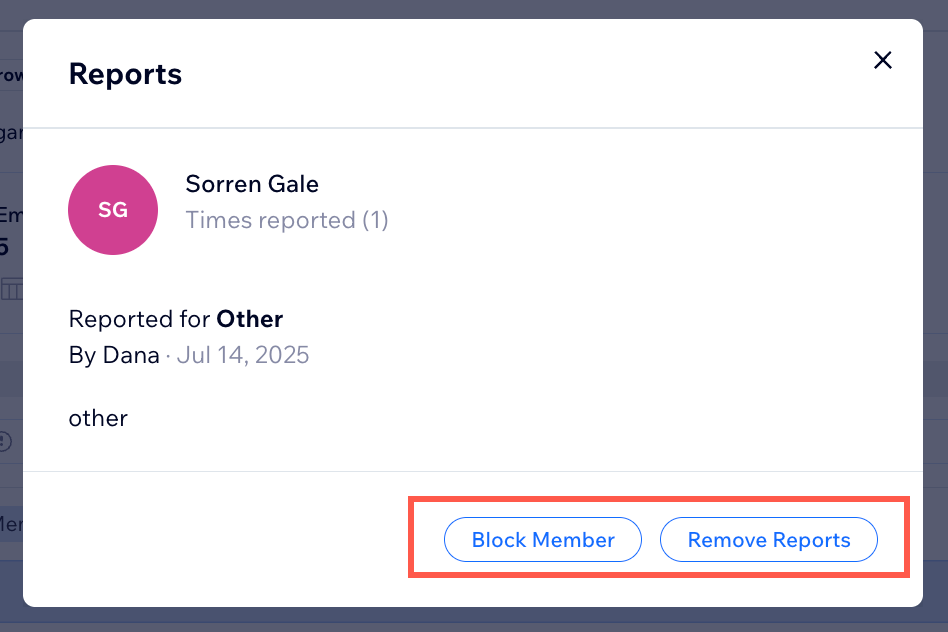
FAQ
Cliquez sur une question ci-dessous pour en savoir plus.
Comment les membres se signalent-ils les uns les autres ?
Les membres savent-ils si quelqu'un les signale ?
Les membres peuvent-ils signaler une personne plus d'une fois ?
Les membres peuvent-ils me signaler ou signaler les admins de mon site ?


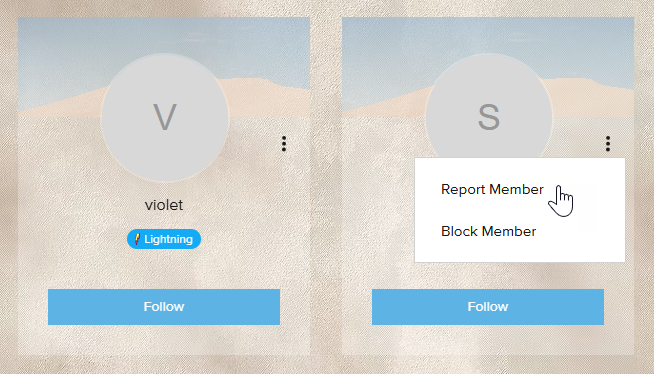
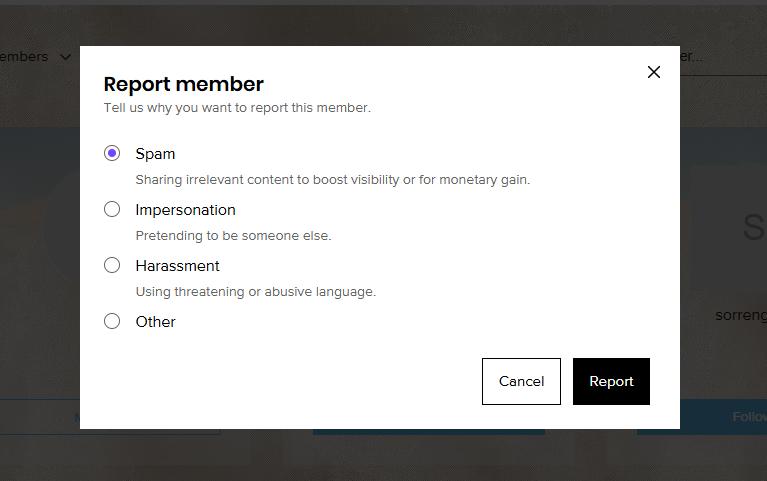
 à côté du profil du membre concerné.
à côté du profil du membre concerné.